A aula de hoje chegou há alguns minutos através dos comentários. Portanto, se você também está com dúvida mande para nós e em breve um novo post por aqui. Vamos lá:
Qual o escritório que não tem ao menos 1 planilha com os dados dos clientes? Lá estão o número de celular, cpf, nome completo, e tantas outras informações. Tudo muito útil, é verdade, mas imagine agora que em um belo dia você precise dos cpf’s sem pontos e traços, ou dos números de celular sem parênteses e sem hífen. O que fazer? Tirar um por um? Complicado, hein? Imagine se forem umas 500 linhas de contatos.
Se feito no modo manual seria uma tremenda dor de cabeça, mas para nossa sorte o pessoal da Microsoft pensou em todos os detalhes, e por isso criou a função =Substituir. Ela fará justamente isso: Substituir ou apagar os caracteres desejados.
Para ilustrar o exemplo, vamos usar a seguinte planilha:
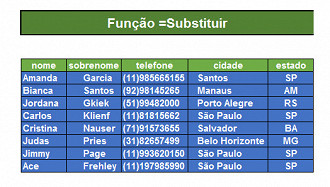
Digamos que eu quero passar o telefone celular dos clientes sem o "( )" e sem o "-", trocando (xx)xxxx-xxxx para xxxxxxxxxx. Primeiro é importante que você saiba a sintaxe da função. Ela será escrita como =Substituir(texto; texto_antigo; novo_texto; núm_da_ocorrencia), onde:
Texto: célula onde está o texto a ser substituído;
Texto_antigo: Caractere que será removido (deverá estar entre aspas " ");
Novo_texto: caractere que irá substituir (deverá estar entre aspas " ");
Núm_da_ocorrência: Aqui é o texto que deverá ser substituído pelo novo. Como é opcional, deixaremos em branco.
Vamos colocar em prática o que vimos até aqui: vamos tirar o primeiro parêntese. Usaremos a fórmula =SUBSTITUIR(D7;"(";"") Repare que onde deveria estar o ( eu substitui por nada, colocando "" (aspas VAZIAS) na fórmula.
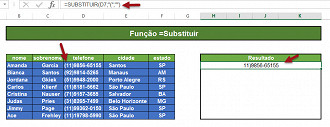
E se quisermos tirar mais de 1 caractere? Fácil, colocaremos tantas vezes quantas forem necessárias a função =Concatenar.
No nosso exemplo ficou =SUBSTITUIR(SUBSTITUIR(SUBSTITUIR(D7;"(";"");")";"");"-";"") Não se preocue com o tamanho, vamos destrinchar ela agora mesmo. Funcionará da seguinte forma:
1ª passo: como faremos a troca de 3 caracteres começaremos abrindo 3 vezes o nome da fórmula:
=SUBSTITUIR(SUBSTITUIR(SUBSTITUIR(D7;"(";"");")";"");"-";"")
2º passo: Depois vamos colocar o local onde está o texto original, no nosso caso a célula D7:
=SUBSTITUIR(SUBSTITUIR(SUBSTITUIR(D7;"(";"");")";"");"-";"")
3º passo: Aqui vamos selecionar os caracteres a serem substituídos. Faremos por ordem, o primeiro caractere e o seu substituto, o 2º caractere e o seu substituto, etc. quantas vezes forem precisas. Lembrando que todos devem estar dentro das aspas.
=SUBSTITUIR(SUBSTITUIR(SUBSTITUIR(D7;"(";"");")";"");"-";"")
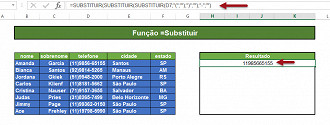
Agora é só usar a alça de preenchimento para aplicar as outras células.
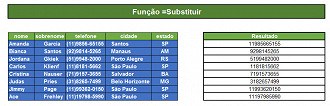
Ficou alguma dúvida? Então deixe um comentário e vamos solucionar esse problema.


